Вийшов AeroRainbow 4.1, він може змінити колір панелі завдань у Windows 10
Сьогодні я радий випустити нову версію 4.1 мого додатка AeroRainbow. Ця версія може змінити колір панелі завдань у Windows 10.
Реклама
AeroRainbow — це програмне забезпечення, яке може змінювати колір вікон Aero залежно від кольору фону робочого столу або попередньо визначеного списку кольорів. Він також може випадковим чином налаштовувати кольори. Спочатку він був розроблений для Windows 7, щоб додати більш персоналізований штрих до вашого робочого столу.
Починаючи з версії 4.1, програма може змінювати колір панелі завдань разом із кольором рамки вікна. Якщо ви хочете зберегти темну панель завдань, ви можете зняти прапорець у налаштуваннях програми:
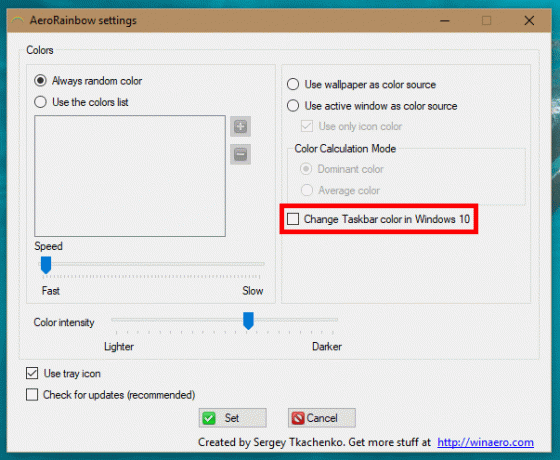
Ви можете використовувати ці інші параметри для налаштування програми.
- Завжди випадковий колір повідомляє AeroRainbow генерувати та використовувати випадковий колір для Aero Glass.
- Використовуйте параметр списку кольорів дозволяє додати ваші улюблені кольори до списку. AeroRainbow використовуватиме їх для Aero Glass.
- Швидкість - регулює швидкість зміни кольору в режимах «Завжди випадковий колір» та «Використовувати список кольорів». Ліве значення означає найшвидший режим.
- Використовуйте шпалери як режим джерела кольору наказує AeroRainbow використовувати шпалери як джерело кольору для Aero Glass. Вікна будуть пофарбовані в колір, близький до кольору шпалер.
- Використовуйте активне вікно як джерело кольору - вікна будуть забарвлені близько до кольору поточного активного вікна.
- Використовуйте лише колір піктограм - використовувати піктограму активного вікна як джерело кольору для Aero замість самого вікна.
- Режим розрахунку кольору визначити, який колір шпалер, активного вікна або значка активного вікна має використовуватися як колір Aero. Це може бути домінуючий колір у джерелі кольору або середній колір.
Використовуйте піктограму в треї: Коли піктограму в треї вимкнено, AeroRainbow буде невидимим, напр. під час запуску інтерфейс користувача не відображатиметься. У цьому випадку користувач може керувати програмою, використовуючи її аргументи командного рядка.
aerorainbow /близько - закриває поточний екземпляр Aerorainbow. Корисно, якщо ви вимкнули піктограму в треї в налаштуваннях.
aerorainbow /config - відкриває вікно налаштувань. Також корисно без значка в треї.
Якщо відображається піктограма в треї, вона має зручне контекстне меню.
Клацніть лівою кнопкою миші на значку в треї, щоб показати поточний та наступний кольори.

Колір «Далі» доступний для натискання і буде змінено відповідно до правил зміни кольору (див. опис нижче).
Деякі приклади того, як це працює (я використовую колірний режим значків активного вікна):
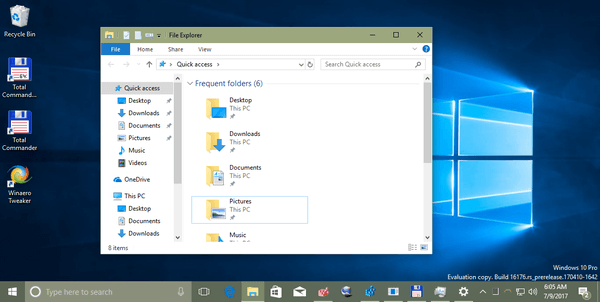
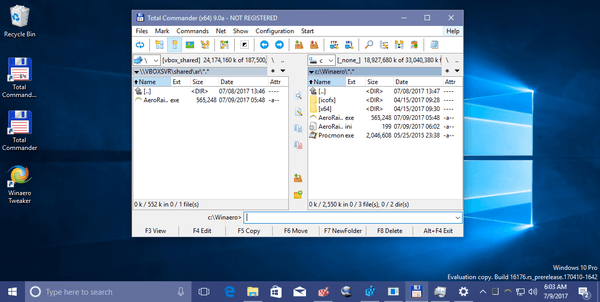
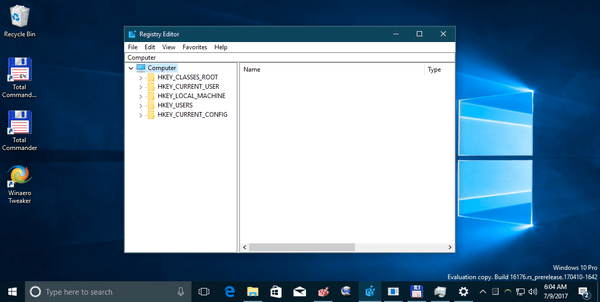
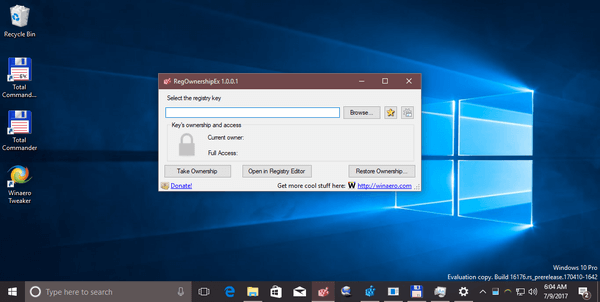 AeroRainbow — це портативна програма. Він не вимагає установки.
AeroRainbow — це портативна програма. Він не вимагає установки.
Посилання:
- Завантажте AeroRainbow
- Повний журнал змін
